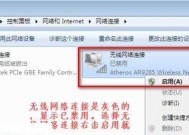如何将wifi与网络机顶盒通过有线方式连接?
- 电脑技巧
- 2025-05-04
- 2
- 更新:2025-04-27 01:27:59
在数字化时代,网络机顶盒已经成为许多家庭娱乐系统的核心组成部分。网络机顶盒能够提供各种在线流媒体服务,丰富我们的观影体验。而将wifi与网络机顶盒通过有线方式连接是一个常见的需求,尤其对于希望获得更稳定连接和更快上网速度的用户。本文将详细指导您如何将wifi与网络机顶盒通过有线方式连接,确保您能够轻松完成操作并享受高质量的在线视频体验。
准备工作:了解您的设备和连接选项
在开始连接之前,请确认您的网络机顶盒和路由器支持以太网连接。大多数网络机顶盒都配备了以太网接口(通常是一个RJ-45接口),并且支持通过网线进行有线连接。

操作步骤一:准备必要的硬件
确保您有一根合适的网线(以太网线),通常为Cat5e或Cat6标准,足以支持高速网络。需要一个与机顶盒相连的路由器,并确保路由器已经连接到互联网。

操作步骤二:连接网线
1.找到网络机顶盒背面的以太网接口。
2.将网线的一端插入机顶盒的以太网口,另一端插入路由器的空闲LAN口。
3.确保网线连接稳固,无松动现象。

操作步骤三:配置网络机顶盒
1.打开您的网络机顶盒,并进入设置菜单。
2.寻找到网络设置或连接设置选项。
3.选择“有线连接”或“以太网”选项,有的设备可能直接用“连接”或“Wired”标识。
4.通常,机顶盒会自动检测到网络信号,并尝试连接。如果没有自动连接,您可能需要手动选择网络接口,并输入网络密码。
5.等待连接过程,一旦完成,您的网络机顶盒就会通过有线方式连接到互联网。
操作步骤四:验证连接
1.连接完成后,您可以通过机顶盒的主菜单进入一个在线视频服务,例如YouTube或Netflix。
2.尝试播放一段视频,观察缓冲情况和视频质量。
3.如果视频能够流畅播放,说明您的网络机顶盒已经通过有线成功连接到wifi网络。
常见问题解决与实用技巧
如果在连接过程中遇到困难,检查网线是否完好无损,确认路由器和机顶盒的网络设置是否正确。
若您的机顶盒支持无线和有线两种连接方式,请确保在切换连接方式时重新启动设备。
有线连接通常比wifi提供更稳定的网络连接,但如果您发现网络仍然不稳定,请检查路由器设置或咨询网络服务提供商。
结语
通过以上步骤,您应该能够成功将wifi与网络机顶盒通过有线方式连接。这不仅能够提供更加稳定的网络体验,还能让您的观影过程更加顺畅。希望本文的指导能够帮助您轻松完成设置,并享受高质量的数字娱乐生活。